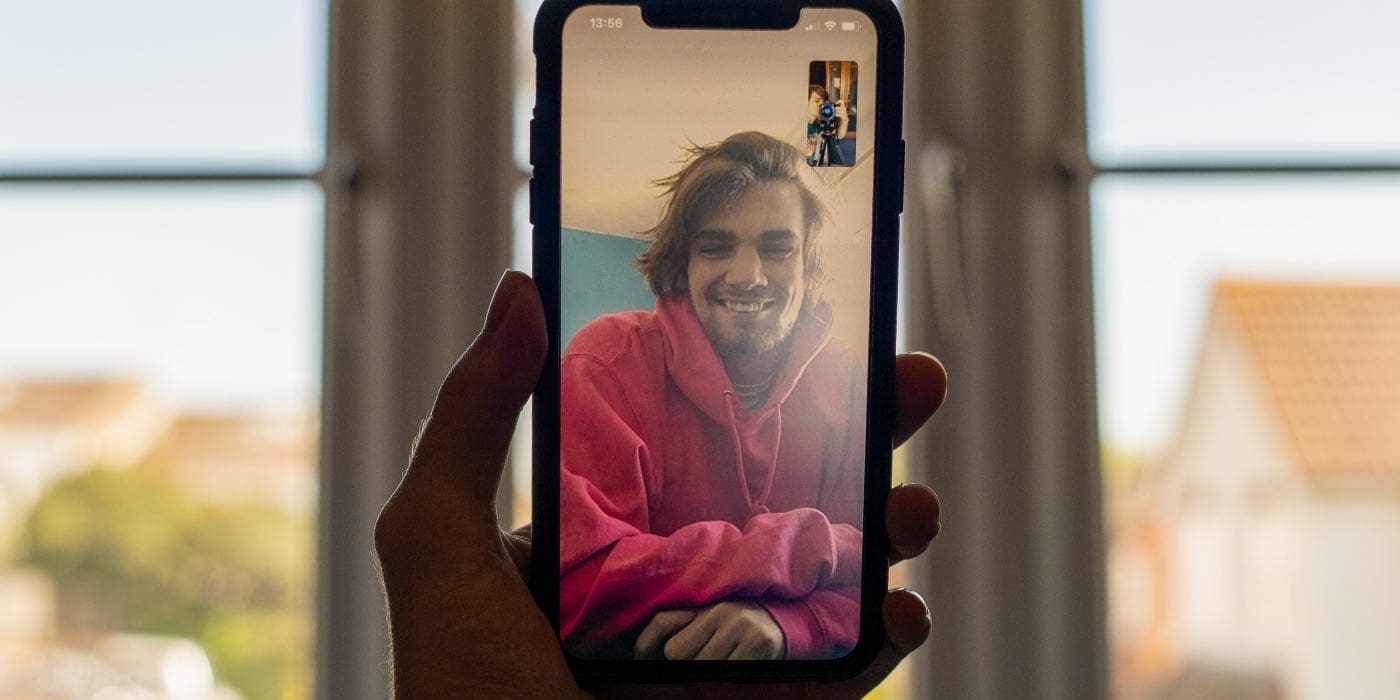„Kaip įsišaknyti „OnePlus 12“ 2024 m.? Dauguma mokymo programų šiais laikais yra pasenę. Kadangi noriu ir toliau naudotis šiuo telefonu, „root“ padės man išnaudoti keletą papildomų metų. - iš Reddit
Beveik visi „OnePlus“ vartotojai nori lengvai valdyti sistemos funkcijas, kurios kitu atveju yra užrakintos. Nesvarbu, ar jie domisi prieiga prie šakninių programų, kurios pagerina jūsų patirtį, nori ištirti gilesnį tinkinimą, ar ieško būdų, kaip atrakinti kitas paslėptas funkcijas, įsišaknijimas yra geras būdas.
Šiandien mes aptarsimekaip išjungti „OnePlus“ telefonąsaugiai. Prieš pradedant įsišaknijimą, svarbu suprasti procesą ir atlikti pagrindinius parengiamuosius veiksmus, kad išvengtumėte problemų.
1 dalis: Ką daryti prieš įsigyjant „OnePlus“ telefoną
1. Sukurkite atsarginę „OnePlus“ duomenų kopiją:
- Naudokite profesionalią ir patikimą programą, pvz., „MobiKin Backup Manager“, skirtą „Android“ („Windows“ arba „Mac“ versija), kad sukurtumėte visų svarbių failų, įskaitant kontaktus, pranešimus, nuotraukas ir programų duomenis, atsargines kopijas. Tai užtikrina, kad vėliau galėsite atkurti failus, jei įsišaknijimo proceso metu kas nors nepavyktų. Reguliarios atsarginės kopijos yra labai svarbios, ypač kai atliekate reikšmingus įrenginio pakeitimus.


2. Įgalinkite USB derinimą „OnePlus“:
- Atrakinkite kūrėjo parinktis: eikite į „Nustatymai > Apie telefoną“. Septynis kartus bakstelėkite „Sukurti numerį“, kol pamatysite pranešimą, nurodantį, kad „Kūrėjo parinktys“ atrakintos.
- Įgalinti USB derinimą: grįžkite į „Nustatymai > Kūrėjo parinktys“. Raskite ir suaktyvinkite USB derinimo funkciją. Tai leidžia jūsų kompiuteriui susisiekti su jūsų telefonu ir palengvinti įsišaknijimo procesą.
3. Įkraukite įrenginį:
- Įsitikinkite, kad jūsų OnePlus telefone yra bent60% baterijos veikimo laikasprieš pradėdami įsišaknijimo procesą. Įkrauta baterija sumažina riziką, kad jūsų įrenginys netikėtai išsijungs procedūros metu, o tai gali sukelti duomenų praradimą arba įrenginio gedimą.
4. Supraskite riziką:
- Susipažinkite su rizika, susijusia su įsišaknijimu, įskaitant garantijos panaikinimą, galimą duomenų praradimą ir galimybę blokuoti įrenginį. Įsitikinkite, kad suprantate, kaip prireikus atkurti pradinę įrenginio būseną.
5. Susipažinkite su atkūrimo galimybėmis:
- Supraskite, kaip pasiekti atkūrimo režimą ir kaip jį naudoti, jei po įsišaknijimo prireiktų atkurti įrenginį arba atkurti gamyklinius nustatymus.
6. Įdiekite tvarkykles (nebūtina):
- Atsisiųskite tvarkykles iš oficialios „OnePlus“ svetainės.
- Prijunkite telefoną prie kompiuterio per USB.
- Jūsų kompiuteris gali automatiškai aptikti ir įdiegti reikiamas tvarkykles. Jei ne, atsisiųskite ir įdiekite juos rankiniu būdu.
- Įdiegę iš naujo paleiskite kompiuterį, kad įsitikintumėte, jog tvarkyklės tinkamai sukonfigūruotos.
7. Įveskite „OnePlus“ įkrovos įkroviklį (pasirenkama):
- Atsisiųskite tvarkykles iš oficialios „OnePlus“ svetainės.
- Prijunkite telefoną prie kompiuterio per USB.
- Jūsų kompiuteris gali automatiškai aptikti ir įdiegti reikiamas tvarkykles. Jei ne, atsisiųskite ir įdiekite juos rankiniu būdu.
- Įdiegę iš naujo paleiskite kompiuterį, kad įsitikintumėte, jog tvarkyklės tinkamai sukonfigūruotos.
8. Patikrinkite, ar nėra programinės įrangos naujinių (pasirenkama):
- Patikrinkite, ar jūsų OnePlus telefone veikia naujausia operacinės sistemos versija. Atnaujinimuose gali būti svarbių saugos pataisų ir optimizacijų.
2 dalis: Kaip paleisti OnePlus telefoną naudojant MSM atsisiuntimo įrankį
MSM atsisiuntimo įrankis pirmiausia naudojamas „OnePlus“ ir „Qualcomm“ pagrindu veikiančių telefonų programinės aparatinės įrangos atnaujinimui, kad būtų panaikinti blokai arba atkurti gamykliniai nustatymai. Tačiau dabar tai gali padėti įsitvirtinti „OnePlus“ 12/11/10/9/8/7/6. O štai vartotojo vadovas:
- Prijunkite telefoną prie kompiuterio ir atlikite šiuos veiksmus, kad surastumėte dabartinį lizdą: adb shell getprop ro.boot.slot_suffix
- Atidarykite MSMDownloadTool V5.0.exe, pasirinkite vartotojo tipą – „Other“ ir spustelėkite „Next“.
- Paspauskite F8 ir pagal pirmąjį veiksmą pasirinkite atitinkamą įkrovos skaidinį (boot_a arba boot_b).
- Įveskite slaptažodį „OnePlus“ ir paspauskite „Gerai“. Dabar turėtumėte pamatyti mygtuką „Skaityti atgal“.
- Iš naujo paleiskite telefoną į EDL režimą: adb iš naujo paleiskite edl
- Prisijungę prie MSM įrankio (pavyzdžiui, bus rodomas COM3), spustelėkite „Read Back“.
- Svarbu: nespustelėkite šalia esančios „Pradėti“, nes tai iš naujo nustatys jūsų telefoną.
- Kai pasirodys ReadBack Complete, išjunkite telefoną ir uždarykite MSM įrankį.
- Atjunkite telefoną, vėl įjunkite ir vėl prijunkite prie kompiuterio. Nukopijuokite įkrovos vaizdą iš C:\boot.img į savo telefoną.
- Pataisykite įkrovos vaizdą naudodami „Magisk“ ir perkelkite pataisytą failą iš „Atsisiuntimų“ į kompiuterio platformos įrankių aplanką.
- Paleiskite telefoną į Fastboot režimą ir paleiskite: fastboot boot nameofpatchedfile.img
- Paleidę iš naujo, grįžkite į Fastboot režimą.
- Paleiskite „Magisk“ programą ir pasirinkite „Tiesioginis diegimas“, kad patikrintumėte šaknį.


Galbūt norėsite paslėpti pagrindinę prieigą prie „OnePlus“, kai naudojate banko programas arba pasiekiate tam tikras srautinio perdavimo paslaugas. Norėdami tai padaryti, vadovaukitės vadovu: 1. Įsitikinkite, kad Magisk įdiegta jūsų įrenginyje. 2. Paleiskite programą, eikite į Nustatymai ir įjunkite Magisk Hide. 3. Pažymėkite programas, kuriose norite paslėpti šaknį. 4. Iš naujo paleiskite telefoną.
Tolesnis skaitymas:Netyčia praradote failus po įsišaknijimo? Pabandykite atkurti reikiamus duomenis naudodami 5 praktines parinktis.
3 dalis: Kaip paleisti OnePlus R/Nord/Ace/12/11/10 naudojant ADB ir Fastboot
Jei turite tam tikrų programavimo žinių, „OnePlus“ įsišaknijimą galite atlikti tiesiogiai naudodami ADB įrankį ir „Fastboot Tool“. Toliau pateikiama nuoroda į jūsų nurodymus:
- Atsisiųskite ADB, Fastboot ir OnePlus tvarkykles.
- Prijunkite telefoną ir priimkite raginimą.
- Įdiekite ir paleiskite „PowerShell“ savo kompiuteryje.
- Paleiskite adb įrenginius ir įveskite adb reboot bootloader.
- Naudokite greito paleidimo mirksintį atrakinimą (ĮSPĖJIMAS: ištrinami visi duomenys).
- Užbaikite sąranką ir nustatykite PIN kodą. Jei jis stringa, perjunkite įkrovos įkroviklį arba formatuokite duomenis.
- Atsisiųskite programinę-aparatinę įrangą naudodami „Oxygen Updater“.
- Failams išskleisti naudokite payload_dumper_go.
- Perkelti init_boot.img:
- Įdiekite „Magisk“: adb install .\app-release.apk
- Pataisymas init_boot.img: naudokite Magisk, kad pataisytumėte, pervardykite į init_boot_magisk_patched.img ir patraukite atgal: adb pull /sdcard/Download/init_boot_magisk_patched.img init_boot_magisk_patched.img
- „Flash“ pataisytas failas:
- Paleiskite „fastboot“ iš naujo, atidarykite „Magisk“, užbaikite sąranką ir iš naujo paleiskite „OnePlus“.


4 dalis: Kaip įsišaknyti OnePlus vienu spustelėjimu [lengva]
Ar yra kitų lengvai taikomų „OnePlus“ telefono šakninio naudojimo būdų? Išbandykite „One Click Root“. Dėl automatizuoto proceso ir saugos funkcijų naudotojai gali išnaudoti visą savo įrenginių potencialą. Peržiūrėkite vartotojo vadovą:
- Apsilankykite oficialioje One Click Root svetainėje.
- Atsisiųskite ir įdiekite „One Click Root“ savo kompiuteryje.
- USB laidu prijunkite OnePlus įrenginį prie kompiuterio.
- Palaukite, kol kompiuteris atpažins įrenginį.
- Jei būsite paraginti, gali tekti įdiegti tvarkykles.
- Kompiuteryje atidarykite „One Click Root“ programinę įrangą.
- Kai programinė įranga aptiks jūsų įrenginį, spustelėkite mygtuką „Root Now“.
- Kai įrenginys bus paleistas iš naujo, atsisiųskite šaknies tikrinimo programą iš „Google Play“ parduotuvės.
- Atidarykite programą, kad patikrintumėte, ar jūsų įrenginys sėkmingai įsišaknijęs.

Žodžiai Pabaigoje
„OnePlus“ įrenginio įsišaknijimas yra galingas būdas tinkinti telefoną ir pasiekti funkcijas, kurios gali žymiai pagerinti jūsų patirtį. Vykdydami šiame vadove aprašytus metodus, galėsite efektyviai išnaikinti įrenginį.
Prieš pradėdami įsišaknyti „OnePlus“, būtinai ištirkite svarstymus, kuriuos išsakėme1 dalisir įrankius, geriausiai tinkančius jūsų įrenginio modeliui ir programinės įrangos versijai, kad išvengtumėte suderinamumo problemų ir užtikrintumėte sklandų įsišaknijimo procesą.
Susiję straipsniai:
Kaip perkelti duomenis iš „OnePlus“ į „OnePlus“? 5 būdai, kurie patraukia dėmesį
5 paprasti būdai atkurti duomenis iš sugedusio „OnePlus“ telefono
Ar mano telefonas yra įsišaknijęs? 7 būdai, kaip patikrinti, ar „Android“ įrenginys yra įsišaknijęs
10 populiariausių „Android“ įsišaknijimo programinės įrangos ir programų [su kompiuteriu / be jo]